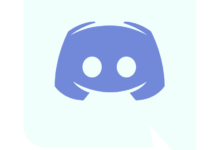كيفية وضع نقطة في واتساب – فاصل الأسطر

في دردشة الواتساب يمكننا عمل فاصل سطر باستخدام مفتاح “Enter” ، إذا الضغط عليه يتم إرسال رسالتك ولا يتوقف، ما عليك سوى الضغط على مفتاح “Shift + Enter” وستكون المسافة بين السطور صنع . لديك أيضًا خيار تكوين طريقة الشحن.
للقيام بذلك، عليك فقط الانتقال إلى “الإعدادات” ثم الدخول إلى قسم “الدردشة” وحيث يظهر “أدخل للإرسال” يجب عليك إلغاء تحديد هذا المربع وهذا كل شيء . سيؤدي الضغط على مفتاح الإدخال إلى إضافة فاصل أسطر، من المهم أن نفهم أن هذه ليست خدعة إرسال رسالة فارغة في دردشة WhatsApp .
نظرًا لأن هذه النكتة عبارة عن حرف خاص فارغ، ولا يضيف فاصل الأسطر أحرفًا أو مسافات، فهو يستوعب فقط تباعد الأسطر، مما يسمح للمستخدمين بالكتابة بشكل أنيق أو عمودي.
إذا كانت لديك مشاكل في إضافة النقطة، يمكنك التدرب على إنشاء محادثة مع نفسك في WhatsApp ، بحيث تقوم بإرسال رسائل باستخدام فاصل الأسطر مع وجود أخطاء أم لا، وذلك عندما تتقن مجموعة المفاتيح “Shift + Enter” أو ضبط الإعدادات من خلال الدردشة يمكنك استخدامه مع مستخدمين آخرين دون قلق.

كيف تقوم بتكوين مفتاح “Enter” في تطبيق WhatsApp؟
إذا كنت تريد تكوين مفتاح Enter في WhatsApp ، فيجب أن تعلم أن هذه عملية بسيطة وسريعة للغاية، فما عليك سوى:
- أدخل الواتساب من جهازك المحمول.
- ثم حدد النقاط الثلاث الموجودة في الزاوية اليمنى العليا.
- في القائمة المنبثقة حدد خيار “الإعدادات”.
- بعد الدخول إلى إعدادات واتساب، انقر على “الدردشات”.
- قم بالتمرير إلى قسم “إعدادات الدردشة” ثم اضغط هنا على الزر المجاور لـ “إدخال للإرسال”.
- بمجرد تحديده، سيتحول إلى اللون الأخضر وسيتم تنشيط مفتاح Enter على جهازك.
ما هي الخطوات التي يجب اتباعها لإيقاف تطبيق الواتساب؟
إن وضع نقطة في محادثة WhatsApp أمر بسيط جدًا حقًا، فعادةً ما يكون لدى بعض الأجهزة هذا المفتاح مضبوطًا على لوحة المفاتيح الخاصة بها، ولكن إذا لم يكن الأمر كذلك، فما عليك سوى تنشيطه.
مع أندرويد
لتنشيط “مفتاح الفترة” على جهاز Android. ما عليك سوى اتباع الخطوات البسيطة التالية:
- أدخل إلى تطبيق الواتساب من جهازك.
- ثم حدد النقاط الرأسية الثلاث في الزاوية اليمنى العليا.
- في القائمة المنبثقة التي ستظهر على الشاشة، يجب عليك تحديد “الإعدادات”.
- بعد الدخول إلى الإعدادات، حدد قسم “الدردشات”.
- عندما تفتح إعدادات الدردشة. قم بالتمرير إلى حيث تظهر عبارة “أدخل للإرسال”.
- ستجد بجواره زرًا محددًا باللون الأخضر. ما عليك سوى إلغاء تنشيط هذا الخيار.
- جاهز، سيظهر سهم للخلف على لوحة المفاتيح بدلاً من Enter، هذا هو مفتاح التوقف الكامل.
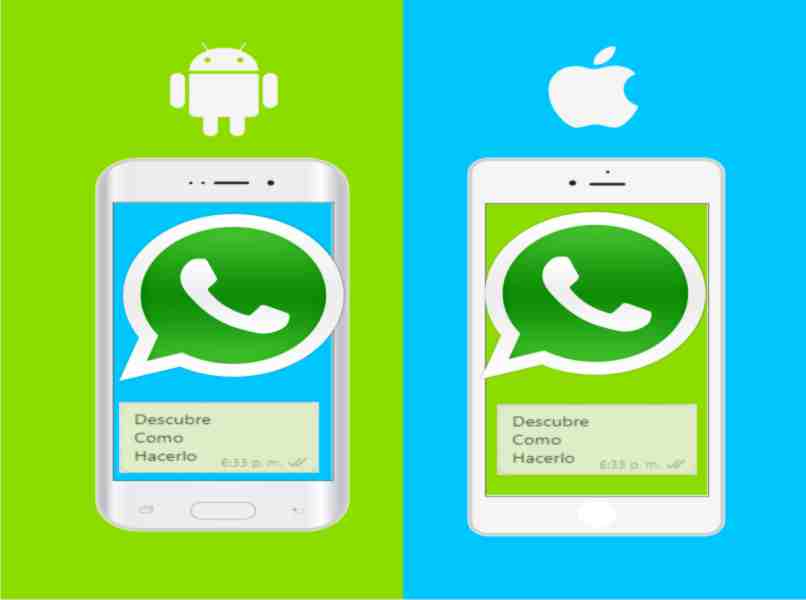
على اي فون
لوضع نقطة التوقف من جهاز الأيفون، يجب عليك اتباع نفس الخطوات المذكورة من قبل. وذلك لأن تكوين المفتاح يعتمد على واجهة التطبيق وليس على الجهاز. لذلك ما عليك إلا:
- أدخل WhatsApp من جهاز iPhone الخاص بك.
- ثم يجب عليك الذهاب إلى إعدادات التطبيق.
- حدد قسم “المحادثات”.
- هنا يجب عليك إلغاء تحديد خيار “إرسال مع إدخال” وهذا كل شيء. سيتم تنشيط مفتاح التوقف الكامل.
ما هي الطريقة التي يمكنك من خلالها ضبط فاصل الصفحات في WhatsApp Web؟
وبالمثل، في WhatsApp Web. يمكنك جعل الصفحة تقفز، وهو أمر بسيط للغاية حيث لا يمكنك القيام بذلك إلا باستخدام لوحة مفاتيح الكمبيوتر الخاص بك والشيء الأكثر روعة هو أنه لا يهم إذا كان جهاز الكمبيوتر الخاص بك يعمل بنظام Windows أو Mac.
تذكر أنه من إصدار WhatsApp Web. يمكنك الوصول إلى جميع وظائف التطبيق، بما في ذلك أنه يمكنك تنشيط الوضع المظلم على جهاز الكمبيوتر الخاص بك، لجعل الصفحة تقفز من جهاز الكمبيوتر الخاص بك، ما عليك سوى:
من ويندوز
لجعل الصفحة تقفز، في WhatsApp Web، من جهاز كمبيوتر يعمل بنظام التشغيل Windows، عليك فقط الضغط على مفتاحي Enter + CTRL في نفس الوقت. وسيتم تحديد موقع المؤشر تلقائيًا في السطر التالي، وما عليك سوى مواصلة الكتابة وفي النهاية للرسالة اضغط على مفتاح Enter للإرسال وهذا كل شيء.
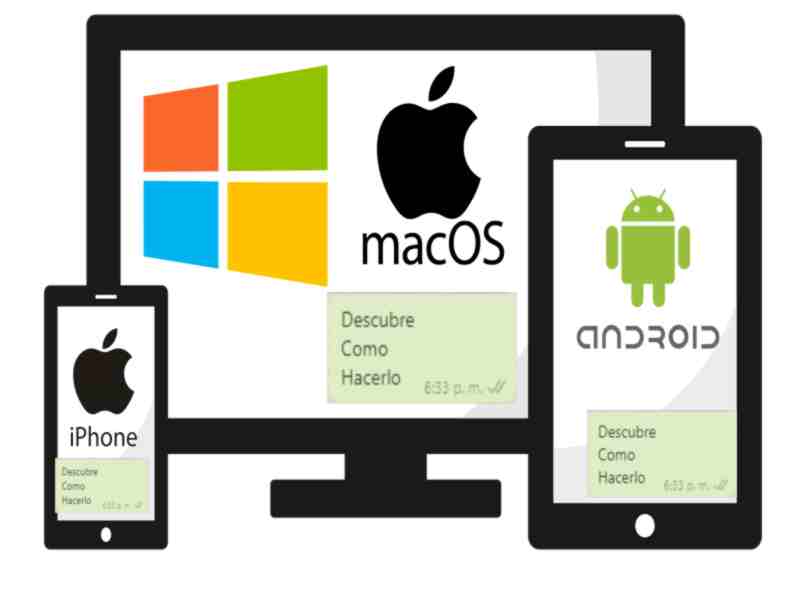
على ماك
الآن، إذا كان لديك جهاز كمبيوتر يعمل بنظام التشغيل Mac وتريد عمل فاصل للصفحات، فما عليك سوى الضغط على مفتاحي Enter + مفتاح Shift في الوقت نفسه .
بهذه الطريقة سيكون المؤشر موجودًا على السطر التالي ويمكنك مواصلة كتابة رسالتك وفي النهاية يجب عليك الضغط على Enter للإرسال. إذا كان لديك أي أسئلة يمكنك الاتصال بالدعم الفني في WhatsApp ومن هناك توضيح كل شكوكك.